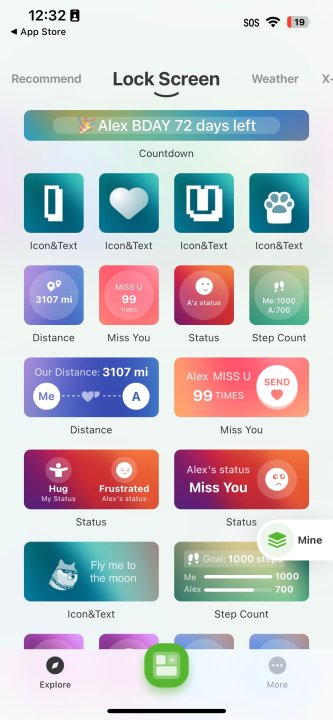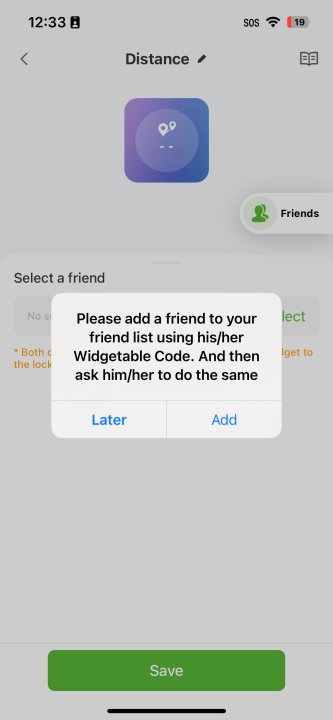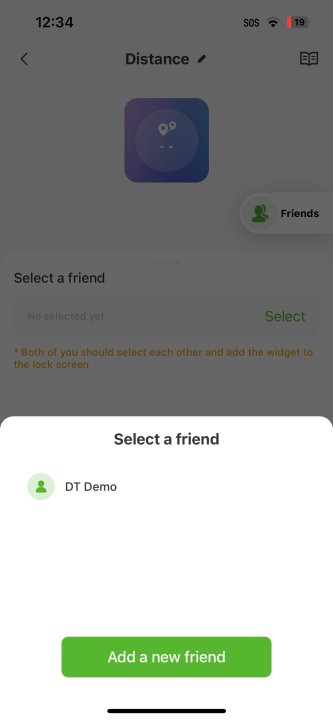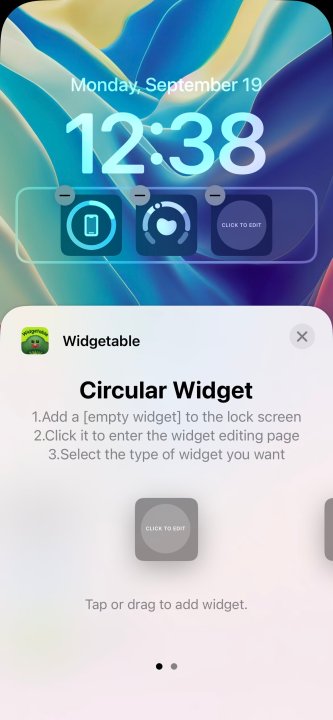Quindi, vuoi sapere quanto è distante il tuo migliore amico o altro significativo da te senza tracciare la loro posizione. Oppure, se sei un genitore, forse vuoi sapere quanto è lontano da te tuo figlio quando va a girovagare per il suo negozio preferito al centro commerciale o, il cielo non voglia, viene separato da una grande folla a Disney World.
Un video virale di TikTok ha mostrato un widget a distanza che ti consente di fare proprio questo, ma non lo troverai preinstallato con iOS 16 . Come ogni widget, devi scaricare un’app speciale che ti consente di abilitarla sulla schermata iniziale o sulla schermata di blocco. In questo caso, Widgetable.
Widgetable è un’app widget che ti consente di modificare i widget sociali per vedere lo stato dei tuoi amici in tempo reale, come il loro stato d’animo e la distanza rispetto a te, l’ultimo dei quali è l’argomento di questa guida. Passiamo al modo in cui puoi abilitare il widget distanza (o widget Distanza amici) in modo da poter monitorare la distanza dei tuoi amici man mano che ti avvicini o ti allontani da loro.
Come utilizzare il widget di distanza su iOS 16
È probabile che tu non sapessi che Widgetable esistesse fino a quando non hai sentito parlare del widget di distanza. Quindi, se non l’hai già fatto, vai su App Store e scarica l’app Widgetable. Una volta fatto, segui i passaggi seguenti.
Passaggio 1: apri l’app Widgetable.
Passaggio 2: nel menu Blocco schermo , scorri verso il basso fino al widget Distanza . Contiene la didascalia La nostra distanza seguita dal numero di miglia.
Passaggio 3: tocca il widget Distanza , quindi tocca la scheda Amici a destra. Invia il tuo codice Widgetable al tuo amico e chiedi a quell’amico di fare lo stesso in modo che tu possa aggiungerti l’un l’altro alla lista degli amici.
Passaggio 4: torna alla pagina del widget Distanza , tocca Seleziona nella casella sotto Seleziona un amico e scegli un amico nell’elenco. Una volta completato il processo di incollaggio, salva il widget.
Passaggio 5: vai all’app Impostazioni e scorri verso il basso fino alla scheda Sfondo , quindi tocca Personalizza sul lato della schermata di blocco.
Passaggio 6: tocca la casella del widget nella schermata di blocco, scorri verso il basso la pagina Aggiungi widget su Widgetable e toccala. Scorri fino al widget circolare o al widget rettangolare e tocca il widget vuoto per andare alla pagina di modifica. Seleziona il widget Distanza amici e installalo nella schermata di blocco.
Se il widget di distanza da Widgetable sembra ancora un’invasione della privacy, non devi aggiungerlo alla schermata di blocco di iOS 16 , né chiedere ai tuoi amici di prenderne parte. È solo un’app divertente da usare con un amico o un partner che vuole usarla anche lui.